现在最常用的计算机系统是win10系统。这款操作系统拥有直观友好的界面,性能和功能也进行了优化和升级。操作起来非常简单。在使用这个操作系统的过程中,我们会发现系统为用户提供了语音激活功能。
该功能可以帮助用户在应用程序上收听关键字或麦克风。但是这个功能是默认关闭的,我们需要自己打开才能使用这个功能。既然有些朋友不会操作,
接下来边肖会给大家详细介绍win10系统开启语音激活功能的具体操作方法。有需要的朋友可以看看,收藏一下。

方法步骤1。首先,打开电脑。我们可以在电脑桌面左下角找到开始图标按钮,用鼠标右键点击。
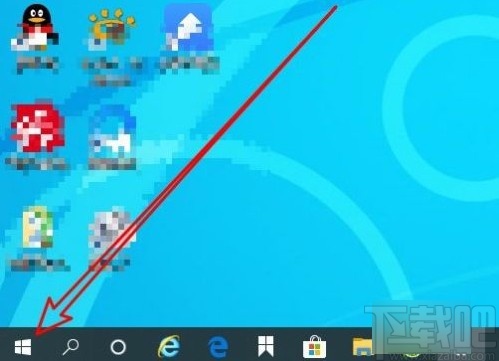
2.然后开始按钮旁边会出现一个下拉框。我们可以在下拉框中找到“设置”选项,点击即可切换到设置页面。
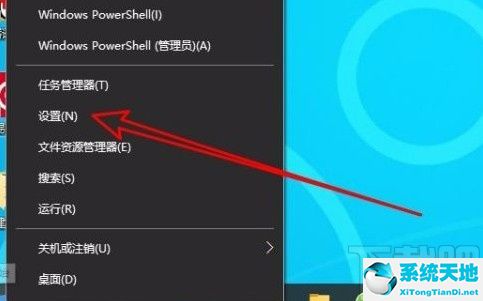
3.然后在设置页面,我们找到页面上的“隐私”选项,点击这个选项切换到隐私页面。
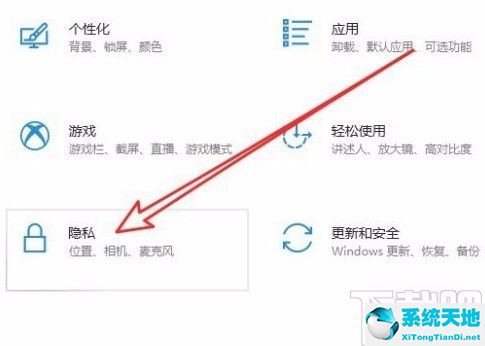
4.接下来,在隐私页面中,我们找到页面左侧的“语音激活”选项,点击此选项进入下一步。
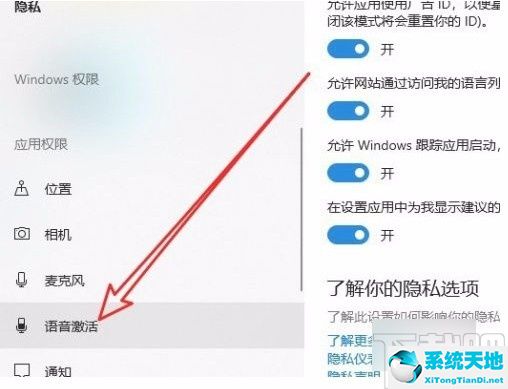
5.完成以上所有步骤后,我们在界面上找到了“允许语音激活”的选项,其下方有一个切换按钮。点击此按钮打开,即可完成所有操作步骤。
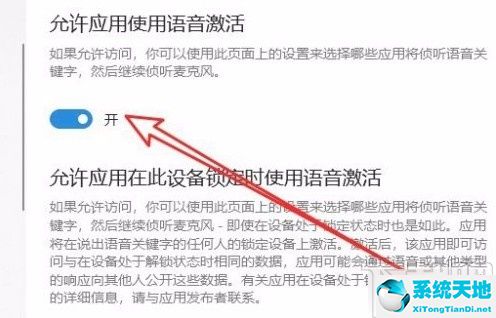
以上是边肖为大家整理的win10系统开启语音激活功能的具体操作方法。该方法简单易懂。有需要的朋友可以看看。希望这篇教程对大家有帮助。






